
L'Originale lo trovate qui'

Questo tutorial e' stato creato da Regis e non e' permesso copiarlo
su altri siti .
La traduzione e 'stata realizzata da GraphicsBeatrice,
e' severamente vietato copiarla.
Il copyright del materiale usati appartiene ai rispettivi autori,
si prega di inserire i copy se presenti.

Per il materiale utilizzato,
ringrazio:
Christine
Psp Jet

>>IN EVIDENZA <<
Questo tutorial e' stato realizzato con
PAINT SHOP PRO X5 ,
ma con alcuni accorgimenti
e' possibile usare versioni precedenti.

MATERIALI


FILTRI USATI:
filter umlimited->Effetti Speciali 1
Andrews Collection 56
Fm Tile tool->Blend emboss
Xero->porcellain

ESECUZIONE
1
File->nuovo tela trasparente 750X550
2
Da materiali->colore di primo piano nero,
colore di sfondo #215121,
dal colore di primo piano,
settate il gradiente:
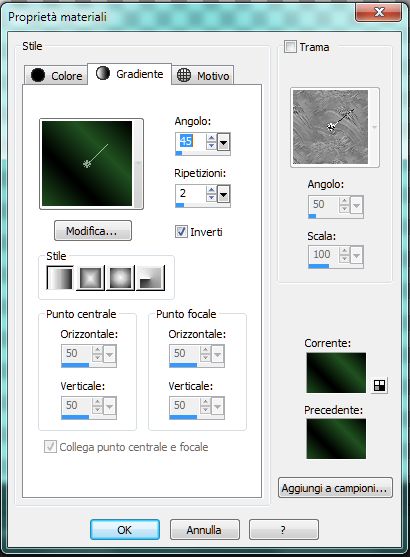
con lo strumento secchiello,
riempite la tela.
3
Livello->nuovo livello raster ,
seleziona->seleziona tutto,
Aprire il tube Christmist_pay_a8c0,
modifica->copia,
modifica->incolla nella selezione.
Deseleziona.
4
Restate su questo livello,
da immagine->ridimensiona a 115 %,
tutti i livelli non settato,
regola->metti a fuoco.
5
Aprire il mist farn,
copiare e incollare come nuovo livello,
posizionare in basso a sinistra.
Duplicare questo livello,
immagine->capovolgi in orrizzontale,
e posizionare in basso a destra,
abbassate l'opacita' a 70.
Livelli->unisci visibili.
6
Filtri->Plug-in-> Fm Tile tool->Blend emboss,
settaggi di default,
effetti->filter umlimited->Effetti Speciali 1->Blur Lightness,
intensity a 128 e ok.
Ancora su effetti-> Plug-in->Andrews Collection 56->A Bit Left Over Gradient:
(importato in filter umlimited)
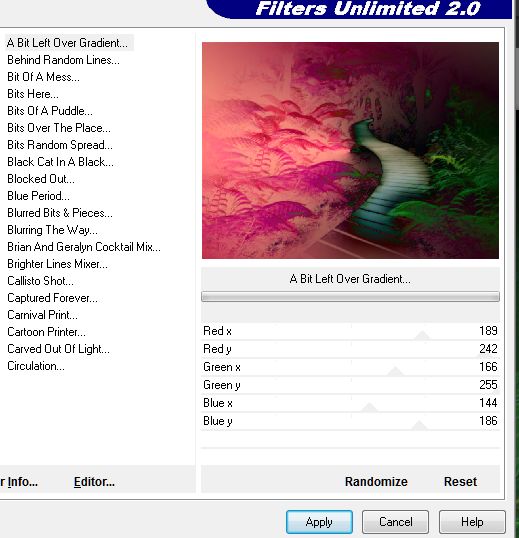
immagine->capovolgi in orrizzontale,
effetti->plug-in->xero->porcellain,
settaggi di default.
Regola->metti a fuoco.
7
Apri il tube -jet-fantasybird,
immagine->ridimensioa a 80%,
tutti i livelli non settato,
modifica->copia,
portarsi sul lavoro,
modifica->incolla come nuovo livello,
posizionare a destra come da originale,
regola->metti a fuoco.
Effetti 3D->sfalsa e ombra:
10,10,50,5 colore nero.
8
Posizionarsi sul livello uniti,
modifica ->copia,
immagine->aggiungi bordatura 1 px,
colore nero,
immagine->aggiungi bordatura,
40 px ,colore bianco,
con lo strumento->bacchetta magica,
sfumatura e rtolleranza 0,
selezionate la cornice bianca,
modifica->incolla nella selezione.
9
Non deselezionate,
restate su questo livello,
Fm Tile Tool->Blend Emboss,
settaggi di default .
Selezione->inverti,
effetti 3D->sfalsa e ombra:
2,2,100,6 colore nero,
e ripetee in negativo: -2-2,100,6 colore nero,
selezione->deseleziona tutto.
Immagine->aggingi bordatura,
1 px colore nero.
10
Aprire il tube->buttons,
copiare e incollare come nuovo livello,
posizionare a sinistra come da originale,
effetti 3D-Sfalsa e ombra:
2,2,100,6 colore nero.
11
Da strumenti->strumento testo,
scegliete un font,
dimensione variabile,
dipende dal tipo di font che scegliete,
colore #042d01,
scrivete BIRDS,
immagine->ruota per gradi 20 a sinistra,
tutti i livelli non settato,
effetti 3D->sfalsa e ombra:
2,2,100,6, colore nero.
12
Livelli->unisci visibili.
Firmate il lavoro,
immagine->ridimensiona:
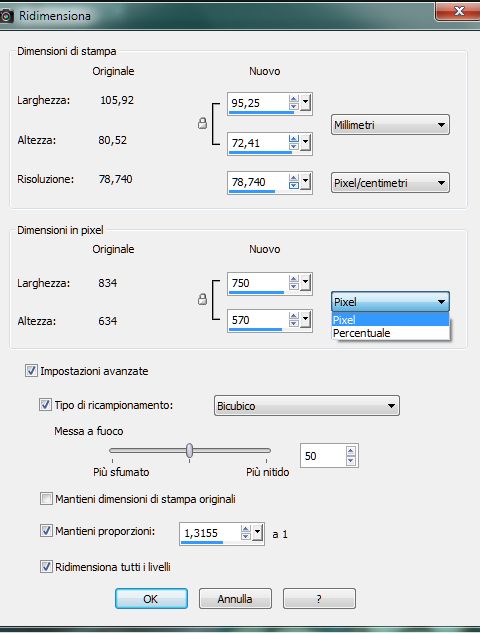
abbiamo finito.

Tradotto il 13 Novembre 2013

Ringrazio Regis per avermi dato il permesso di tradurlo
in italiano
 . .
Se incontrate difficolta' ,
scrivetemi:


>> TUTORIAL REGIS <<

La Traduzione e'
Registrata e depositata su
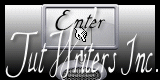

Layaut©GraphicsBeatrice
|